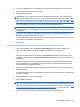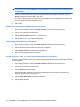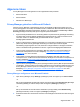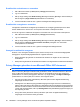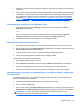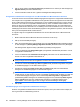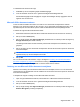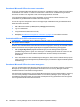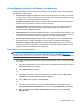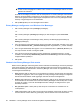HP ProtectTools User's Guide - Windows XP, Windows Vista, Windows 7
Privacy Manager gebruiken in Windows Live Messenger
Met Privacy Manager worden de volgende voorzieningen voor beveiligde communicatie toegevoegd
aan Windows Live Messenger:
●
Secure chat (Beveiligde chat): Berichten worden verzonden op basis van het SSL/TLS over XML-
protocol (Secure Sockets Layer/Transport Layer Security). Dit is dezelfde technologie als voor de
beveiliging van e-commerce-transacties wordt gebruikt.
●
Recipient identification (Identificatie van geadresseerde): hiermee kunt u de aanwezigheid en
identiteit van iemand verifiëren voordat u een bericht verzendt.
●
Signed messages (Ondertekende berichten): Met deze optie kunt u uw berichten elektronisch
ondertekenen. Als u deze optie inschakelt, zijn gewijzigde berichten bij ontvangst door de
geadresseerde als ongeldig gemarkeerd.
●
Hide/show feature (Voorziening verbergen/weergeven): U kunt specifieke of alle berichten in het
Privacy Manager Chat venster verbergen. U kunt ook een bericht verzenden waarvan de inhoud
is verborgen. Voordat het bericht wordt weergegeven, moet verificatie plaatsvinden.
●
Secure chat history (Beveiligde chatgeschiedenis): De logboeken van uw chatsessies worden
gecodeerd voordat ze worden opgeslagen en kunnen alleen na verificatie worden bekeken.
●
Automatic locking/unlocking (Automatische vergrendeling/ontgrendeling): U kunt het Privacy
Manager Chat venster vergrendelen en ontgrendelen of zo instellen dat het automatisch na een
opgegeven periode van inactiviteit wordt vergrendeld.
Privacy Manager Chat sessie starten
OPMERKING: Privacy Manager Chat kan alleen worden gebruikt als beide partijen over Privacy
Manager en een geïnstalleerd Privacy Manager Certificate beschikken. Raadpleeg
Een Privacy
Manager Certificate aanvragen en installeren op pagina 48 voor informatie over het installeren van een
Privacy Manager Certificate.
1. Als u Privacy Manager Chat in Windows Live Messenger wilt starten, volgt u een van de volgende
procedures:
a. Klik met de rechtermuisknop op een online contact in Live Messenger en selecteer vervolgens
Start an Activity (Activiteit starten).
b. Klik op Start Chat (Chat starten).
-of-
a. Dubbelklik op een online contact in Live Messenger en selecteer het menu See a list of
activities (Een lijst met beschikbare activiteiten bekijken).
b. Klik op Actie en klik vervolgens op Chat starten.
-of-
a. Klik met de rechtermuisknop op het pictogram ProtectTools in het systeemvak, klik op
Privacy Manager for HP ProtectTools en selecteer vervolgens Start Chat (Chat starten).
b. Klik in Live Messenger op Acties: Activiteit starten en selecteer vervolgens Privacy
Manager Chat.
Algemene taken 61